Odzyskiwanie danych z usługi Azure Backup Server
W tym artykule opisano sposób odzyskiwania danych z usługi Azure Backup Server.
Uwaga
Po wykonaniu przycinania w systemie operacyjnym gościa śledzenie bloków przyrostowych jest resetowane, co powoduje utworzenie pełnej kopii zapasowej. Przycinanie w systemie operacyjnym gościa zwalnia nieużywane bloki dysku wirtualnego (VHDX) i optymalizuje rozmiar dysku. Zmniejsza to jednak rozmiar dysku VHDX i zmienia wartość SequenceNumber śledzonych bloków przyrostowych, co powoduje pełny rozmiar kopii zapasowej. Chyba że celem jest zwiększenie wydajności magazynowania po stronie hosta funkcji Hyper-V, zalecamy zatrzymanie procesu przycinania w obrębie gościa, aby uniknąć wzrostu rozmiaru kopii zapasowej.
Możesz użyć usługi Azure Backup Server do odzyskania danych, których kopia zapasowa została utworzona w magazynie usługi Recovery Services. Proces ten jest zintegrowany z konsolą zarządzania usługi Azure Backup Server i jest podobny do przepływu pracy odzyskiwania dla innych składników usługi Azure Backup.
Uwaga
Ten artykuł dotyczy programu System Center Data Protection Manager 2012 R2 z identyfikatorem UR7 lub nowszym w połączeniu z najnowszym agentem usługi Azure Backup.
Odzyskiwanie danych
Aby odzyskać dane z usługi Azure Backup Server, wykonaj następujące kroki:
Na karcie Odzyskiwanie konsoli zarządzania usługi Azure Backup Server wybierz pozycję "Dodaj zewnętrzny program DPM" (w lewym górnym rogu ekranu).
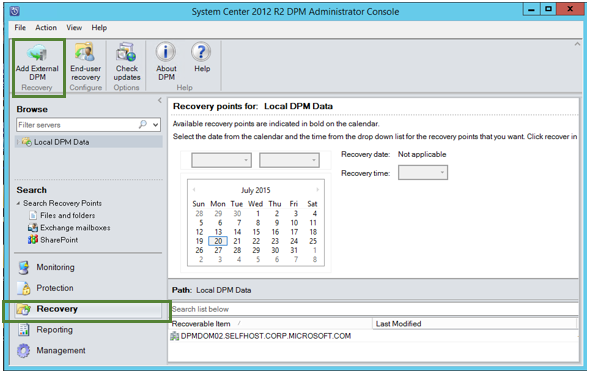
Pobierz nowe poświadczenia magazynu z magazynu skojarzonego z usługą Azure Backup Server , w którym są odzyskiwane dane, wybierz usługę Azure Backup Server z listy serwerów usługi Azure Backup zarejestrowanych w magazynie usługi Recovery Services i podaj hasło szyfrowania skojarzone z serwerem, którego dane są odzyskiwane.
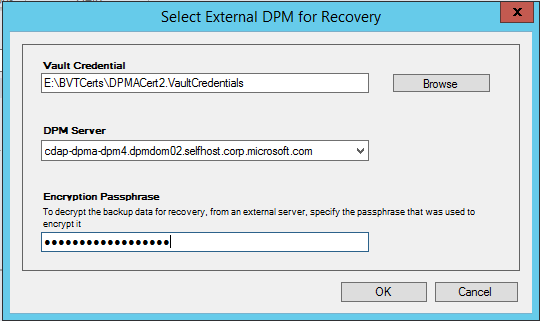
Uwaga
Tylko serwery usługi Azure Backup skojarzone z tym samym magazynem rejestracji mogą odzyskiwać dane.
Po pomyślnym dodaniu zewnętrznego serwera usługi Azure Backup można przeglądać dane serwera zewnętrznego i lokalnego serwera usługi Azure Backup Server na karcie Odzyskiwanie .
Przejrzyj dostępną listę serwerów produkcyjnych chronionych przez zewnętrzny serwer usługi Azure Backup i wybierz odpowiednie źródło danych.
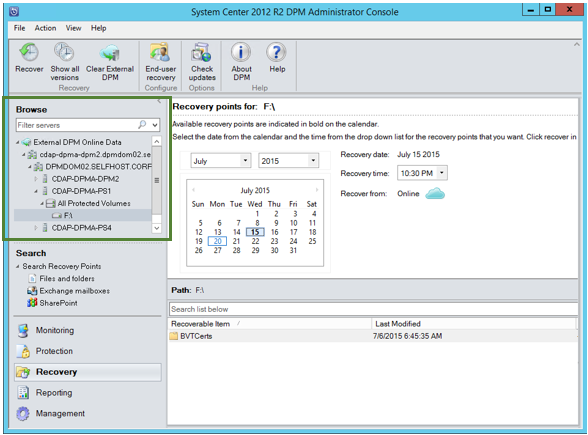
Wybierz miesiąc i rok z listy rozwijanej Punkty odzyskiwania, wybierz wymaganą datę odzyskiwania dla momentu utworzenia punktu odzyskiwania i wybierz godzinę odzyskiwania.
Lista plików i folderów jest wyświetlana w dolnym okienku, które można przeglądać i odzyskiwać do dowolnej lokalizacji.

Kliknij prawym przyciskiem myszy odpowiedni element i wybierz polecenie Odzyskaj.
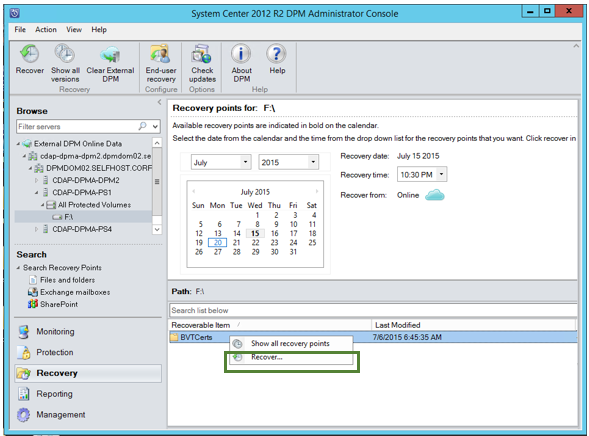
Przejrzyj pozycję Odzyskaj zaznaczenie. Sprawdź dane i czas odzyskania kopii zapasowej, a także źródło, z którego utworzono kopię zapasową. Jeśli zaznaczenie jest niepoprawne, wybierz pozycję Anuluj , aby wrócić do karty odzyskiwania, aby wybrać odpowiedni punkt odzyskiwania. Jeśli zaznaczenie jest poprawne, wybierz przycisk Dalej.
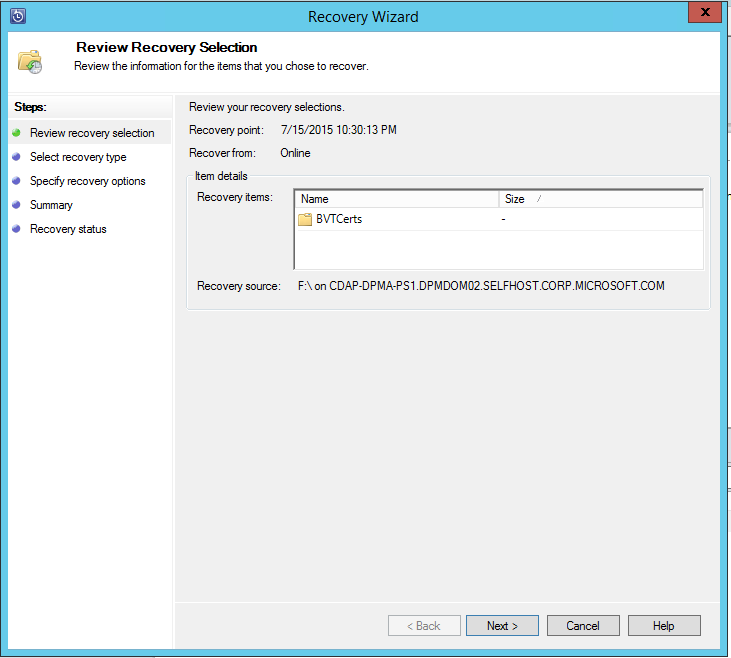
Wybierz pozycję Odzyskaj do lokalizacji alternatywnej. Przejdź do właściwej lokalizacji odzyskiwania.
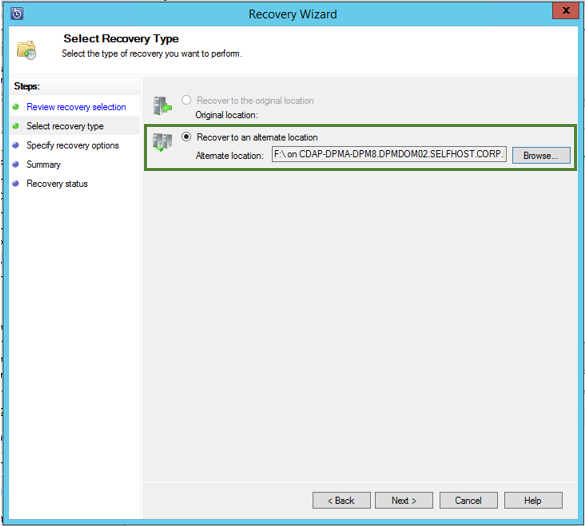
Wybierz opcję powiązaną z tworzeniem kopii, pomijania lub zastępowania.
Tworzenie kopii — tworzy kopię pliku, jeśli istnieje kolizja nazw.
Pomiń — jeśli wystąpi kolizja nazw, nie odzyska pliku, co spowoduje pozostawienie oryginalnego pliku.
Zastąp — jeśli występuje kolizja nazwy, zastępuje istniejącą kopię pliku.
Wybierz odpowiednią opcję, aby przywrócić zabezpieczenia. Można zastosować ustawienia zabezpieczeń komputera docelowego, na którym są odzyskiwane dane, lub ustawienia zabezpieczeń, które miały zastosowanie do produktu w momencie utworzenia punktu odzyskiwania.
Określ, czy powiadomienie jest wysyłane, po pomyślnym zakończeniu odzyskiwania.
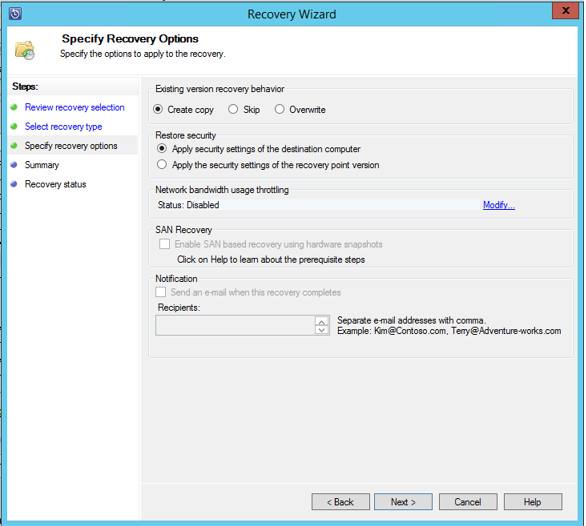
Ekran Podsumowanie zawiera listę opcji wybranych do tej pory. Po wybraniu pozycji Odzyskaj dane są odzyskiwane do odpowiedniej lokalizacji lokalnej.
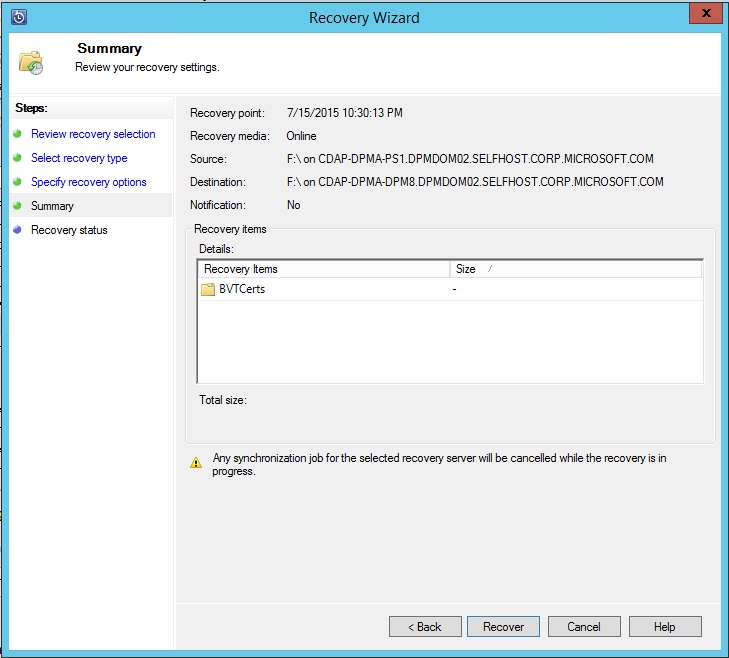
Uwaga
Zadanie odzyskiwania można monitorować na karcie Monitorowanie serwera Azure Backup Server.
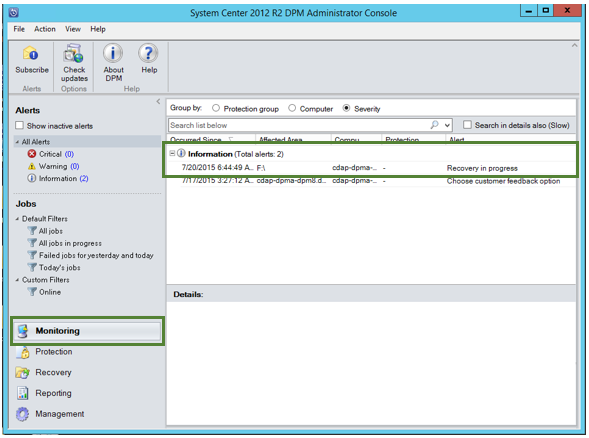
Możesz wybrać pozycję Wyczyść zewnętrzny program DPM na karcie Odzyskiwanie serwera DPM, aby usunąć widok zewnętrznego serwera DPM.
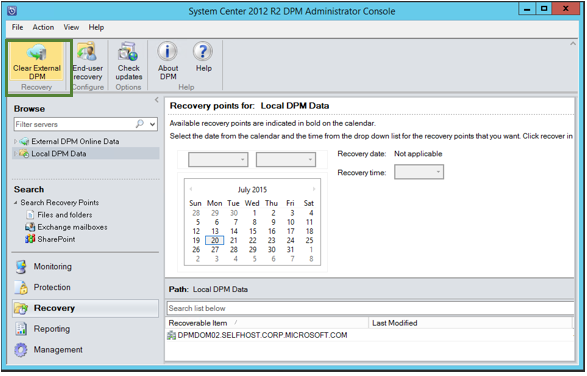
Następne kroki
Zapoznaj się z innymi często zadawanymi pytaniami:
- Często zadawane pytania dotyczące tworzenia kopii zapasowych maszyn wirtualnych platformy Azure.
- Często zadawane pytania dotyczące agenta usługi Azure Backup.
- Rozwiązywanie problemów z komunikatami o błędach spowodowanymi odzyskiwaniem danych z programu Microsoft Azure Backup Server.